使用面部增亮
您可以增亮由于明亮背景造成的面部暗淡。
 注释
注释
-
如果通过自动照片修复没有充分修正,建议应用面部增亮。
也可以使用自动照片修复来增亮由于明亮背景造成的暗淡照片。
-
单击屏幕底部的修正/增强。
显示修正/增强图像窗口。
-
从所选图像区域中选择要修正的图像。
所选的图像会出现在预览区域中。
 注释
注释- 如果仅选择了一个图像,则仅出现预览,而不会出现所选图像区域。
-
单击手动,然后单击修正/增强。
-
单击面部增亮。
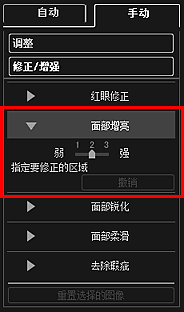
 注释
注释- 通过移动面部增亮下方显示的滑块,可以更改修正级别。
- 光标移至图像上方时,光标的形状会变为
 (十字)。
(十字)。
-
拖动光标以指定要修正的区域,然后单击图像上出现的确定。
整幅图像被修正,以使指定的面部区域变亮,并且
 (修正/增强)标记显示在图像的左上方。
(修正/增强)标记显示在图像的左上方。 注释
注释- 您也可以拖动光标以旋转所选区域。
- 单击
 (显示比较屏幕)以在单独的窗口中并排显示修正前后的图像,以便比较和查看效果。
(显示比较屏幕)以在单独的窗口中并排显示修正前后的图像,以便比较和查看效果。 - 单击撤销以撤销最后一步操作。
-
单击保存选择的图像或保存所有修正的图像。
修正的图像保存为新文件。
 注释
注释- 要仅保存喜欢的图像,请选择相应的图像并单击保存选择的图像。 要一次性保存所有修正的图像,请单击保存所有修正的图像。
- 修正的图像只能以JPEG/Exif格式保存。
-
单击退出。
 重要事项
重要事项- 如果未保存修正的图像,将删除所做的修正。

